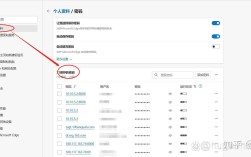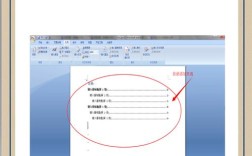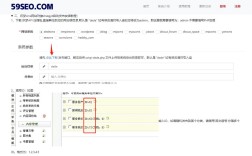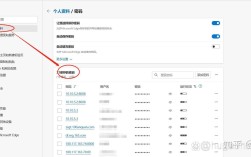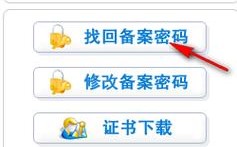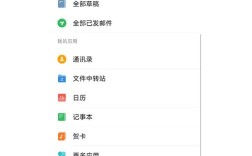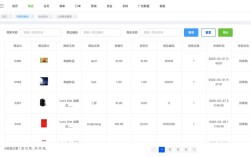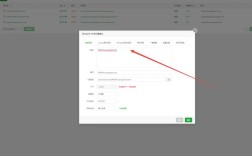要成功登录网站空间,首先需要明确“网站空间”的具体类型,常见的虚拟主机、云服务器、VPS或FTP空间等,其登录方式和入口可能略有差异,但核心流程基本一致,以下是详细的步骤和注意事项,帮助您顺利完成登录操作。

第一步:获取登录凭证
登录网站空间的前提是拥有正确的访问凭证,这些信息通常由您的空间提供商在购买服务后通过邮件或账户面板提供,核心凭证包括:
- 登录地址:可能是IP地址(如192.168.1.100)、域名(如ftp.yourdomain.com)或服务商提供的控制台链接(如cpanel.yourhost.com)。
- 用户名:通常是管理员账户、FTP账户或控制台账户名,可能是您注册时的用户名或自定义的账户名。
- 密码:初始密码可能是系统默认的(需首次登录后修改),或是您自行设置的密码,部分服务商还会提供“安全密钥”或“两步验证码”,需额外注意。
示例凭证信息表: | 项目 | 常见格式示例 | 说明 | |--------------|---------------------------------------|----------------------------------------------------------------------| | 登录地址 | IP地址、域名、控制台链接 | 云服务器可能通过SSH/IP登录,虚拟主机多通过cPanel/Plesk等控制台登录 | | 用户名 | admin、ftpuser、邮箱地址 | 控制台用户名可能是管理员账户,FTP用户名可能为“ftp+域名”或自定义前缀 | | 密码 | 16位以上包含字母数字符号 | 需区分大小写,建议使用复杂密码并定期更换 |
第二步:选择登录方式
根据网站空间类型,选择对应的登录工具或协议:
-
通过浏览器登录控制台(适用于虚拟主机、cPanel/Plesk等)
在浏览器地址栏输入登录地址(如cpanel.yourdomain.com),进入登录页面后输入用户名和密码,部分服务商可能需要先在官网进入“会员中心”,找到“主机管理”或“控制台”入口再跳转。 (图片来源网络,侵删)
(图片来源网络,侵删) -
通过FTP工具登录(适用于文件管理、网站上传下载)
下载FTP客户端工具(如FileZilla、FlashFXP),打开后输入以下信息:- 主机:登录地址(域名或IP)
- 用户名:FTP账户名
- 密码:FTP密码
- 端口:默认21(若使用SFTP加密传输,端口为22) 连接成功后,即可远程管理网站文件。
-
通过SSH远程登录(适用于云服务器、VPS)
使用终端工具(Windows系统用PuTTY、Mac/Linux用自带终端),输入服务器IP地址,选择SSH协议,输入用户名(如root)和密码,首次登录可能需要确认主机密钥,输入“yes”后继续。
第三步:常见问题排查
若登录失败,可从以下方面排查:
- 凭证错误:检查用户名、密码是否包含多余空格,区分大小写,确认是否修改过初始密码。
- 网络问题:确保本地网络正常,尝试更换DNS(如8.8.8.8)或使用手机热点测试。
- 端口或协议限制:部分服务商可能禁用默认端口(如21、22),需登录服务商后台查看“安全组”或“端口设置”,或联系客服开启。
- 浏览器或工具兼容性:尝试更换浏览器(如Chrome、Firefox),或更新FTP/SSH工具版本。
第四步:登录后的安全设置
首次登录后,务必完成以下安全操作:

- 修改默认密码:避免使用“admin”“123456”等简单密码,建议包含大小写字母、数字和特殊符号,长度不少于12位。
- 开启两步验证:若控制台支持,绑定手机或邮箱,登录时需输入验证码,提升账户安全性。
- 限制登录IP:在控制台“安全设置”中,仅允许常用IP地址访问,避免陌生设备登录。
- 定期备份:通过控制台的“备份工具”或FTP下载网站文件和数据库,防止数据丢失。
相关问答FAQs
Q1:忘记网站空间密码怎么办?
A1:可通过以下方式找回:
① 若是虚拟主机控制台密码,登录服务商官网进入“会员中心”,找到“主机管理”页面,选择“重置密码”;
② 若是FTP密码,在会员中心的主机控制面板中修改FTP账户信息;
③ 若是云服务器密码,通过服务商提供的“密钥对”或“VNC控制台”重置系统密码,部分服务商需提供身份验证(如身份证、订单号)。
Q2:登录网站空间提示“连接超时”如何解决?
A2:连接超时通常由网络、端口或服务器问题导致:
① 检查本地网络是否正常,尝试ping服务器IP确认是否可达;
② 确认FTP/SSH端口是否被防火墙拦截,在服务商后台检查“安全组”规则是否开放对应端口;
③ 若使用域名登录,确认域名解析是否正确(可通过nslookup命令检查IP是否指向服务器);
④ 联系服务商确认服务器是否正常运行,或是否存在IP被临时封禁的情况。